Le chemin est un tunnel entre deux points de terminaison. La visibilité des chemins est un rapport sur l'utilisation et la qualité des chemins entre un dispositif Edge et ses peers VMware SD-WAN. SASE Orchestrator permet à un utilisateur d'entreprise de surveiller la visibilité des chemins à l'aide du tableau de bord de surveillance.
Pour un dispositif Edge sélectionné, vous pouvez surveiller les informations de chemin pour les peers VMware SD-WAN dont le flux de trafic a été observé pendant une période spécifique.
Procédure
- Dans le service SD-WAN du portail d'entreprise, cliquez sur pour afficher les dispositifs Edge associés à l'entreprise.
- Cliquez sur le lien d'accès à un dispositif Edge, puis cliquez sur l'onglet Chemins (Paths).
Résultats
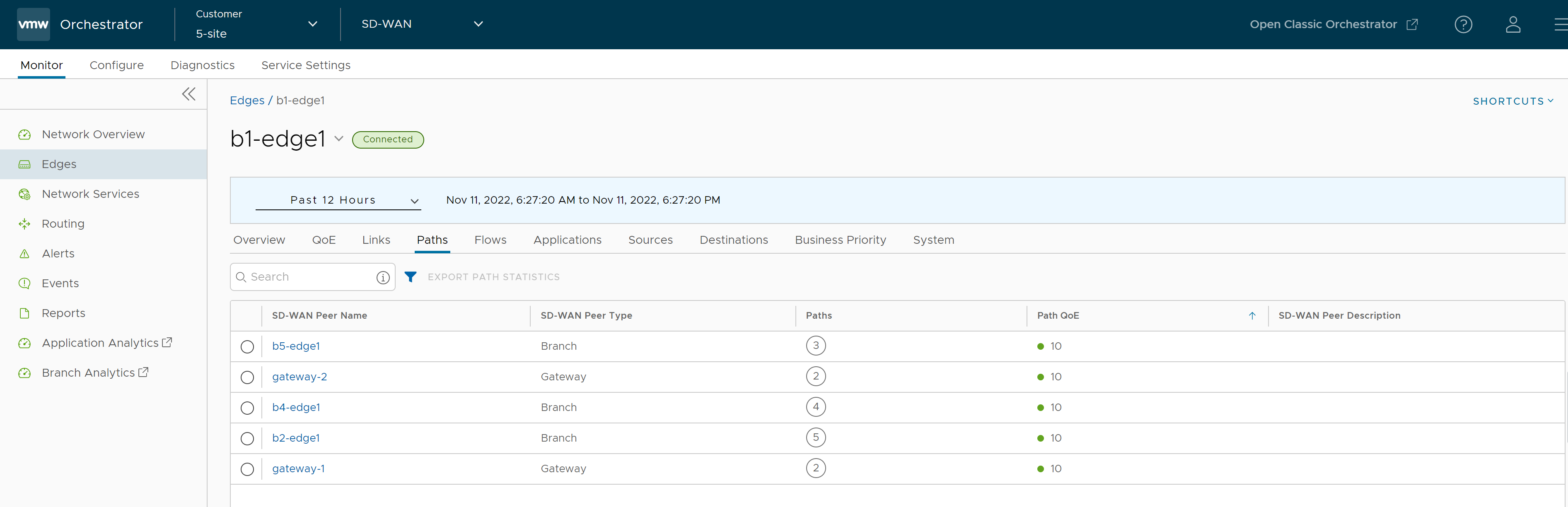
En haut de la page, vous pouvez choisir une période spécifique pour afficher les détails des priorités pour la durée sélectionnée.
Pour obtenir un rapport d'un peer VMware SD-WAN au format CSV, sélectionnez-le et cliquez sur Exporter les statistiques des chemins (Export Path Statistics).
Cliquez sur le lien associé à un peer VMware SD-WAN pour afficher les détails du chemin correspondant comme suit :
- Tous les peers VMware SD-WAN dont le trafic a été observé pendant la période sélectionnée.
- État des chemins disponibles pour un peer sélectionné.
- Score de qualité global des chemins pour un peer sélectionné pour le trafic vocal, vidéo et transactionnel.
- Données de séries chronologiques pour chaque chemin par mesures telles que : débit, latence, perte de paquets, gigue, etc. Pour plus d'informations sur les paramètres, reportez-vous à la section Surveiller les dispositifs Edge.
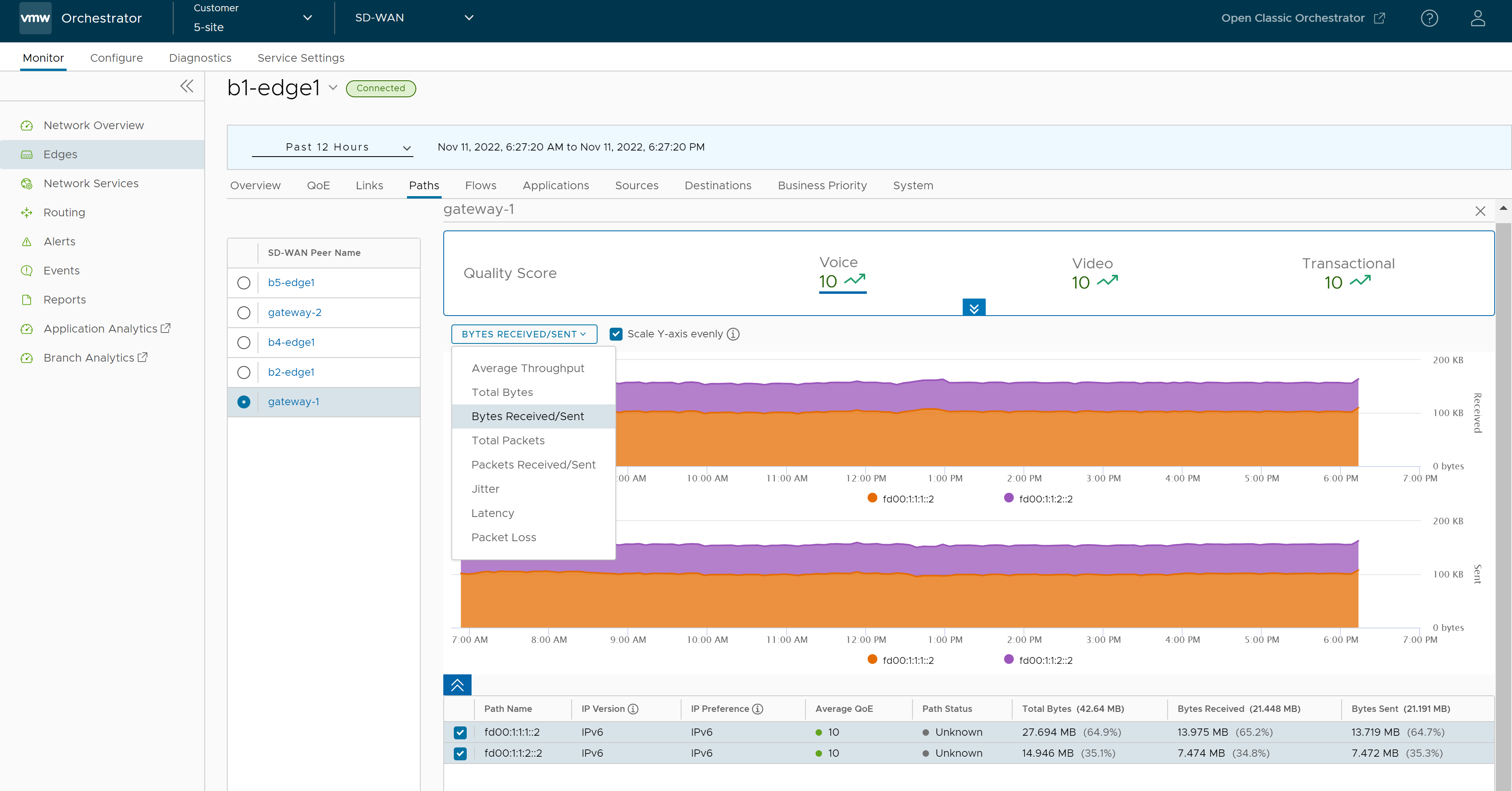
Les données de séries chronologiques des mesures s'affichent sous forme de graphique. Vous pouvez sélectionner et afficher les détails d'un maximum de 4 chemins simultanément.
Par défaut, la case Mettre à l'échelle l'axe Y uniformément (Scale Y-axis evenly) est cochée. Cette option synchronise l'axe Y entre les graphiques. Si nécessaire, vous pouvez désactiver cette option.
Pour afficher plus de détails, passez la souris sur les graphiques.
Développez le volet Score de qualité (Quality Score) en haut de la page pour afficher le score des chemins en fonction des types de trafic.
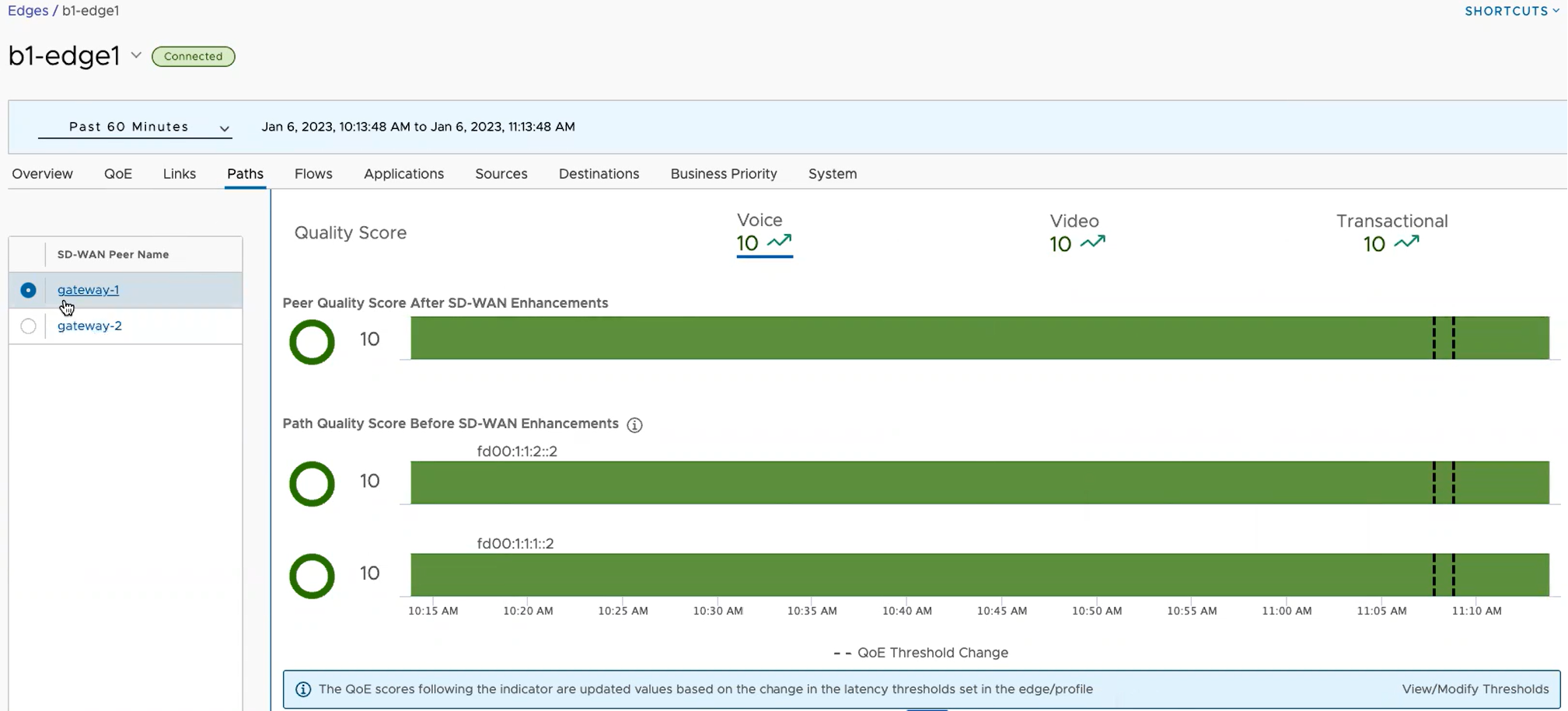
Vous pouvez cliquer sur un peer VMware SD-WAN affiché dans le volet de gauche pour afficher les détails du chemin correspondant.
Une ligne verticale en pointillés noirs, indiquant une ancre, s'affiche sur le graphique lorsque la valeur de seuil d'un profil ou d'un dispositif Edge est modifiée. Vous pouvez passer la souris sur l'ancre pour voir les valeurs de seuil de latence modifiées pour le trafic vocal, vidéo et transactionnel. Pour modifier les valeurs de seuil, cliquez sur le lien Afficher/Modifier les seuils (View/Modify Thresholds) situé en bas de l'écran, qui vous renvoie directement à la page .